Wie kann ich MBOX in Thunderbird importieren? Einfache Lösung

Wie viele andere E-Mail-Apps – Apple Mail, Eudora, Opera Mail und SeaMonkey. Die Thunderbird-Plattform unterstützte auch das MBOX-Dateiformat. Diese Dateiformate speichern zur Speicherung eine von E-Mail-Nachrichten in einer einzigen Datei.
Warum Sie eine MBOX-Datei in Thunderbird importieren? Wichtige Gründe
Der Thunderbird-E-Mail-Client bietet mehrere Funktionen und Vorteile. Hier sind einige Gründe, warum Benutzer MBOX in Thunderbird importieren müssen.
- Einfache Nutzung: Thunderbird bietet eine benutzerfreundlichere Oberfläche und besseren Zugriff auf E-Mails als viele andere MBOX-Clients wie Apple Mail.
- Moderne Funktionen: Thunderbird hat mehr erweiterte Funktionen für E-Mail-Management als andere E-Mail-Clients, zum Beispiel mächtige Suchfähigkeiten, Filteroptionen und Add-ons, um MBOX-Dateien in Thunderbird zu importieren.
- Datensicherung: Sie können eine MBOX-Datei erstellen, schützen und ansehen, wenn Sie die MBOX nach ihm mit dem Importieren in Thunderbird anschauen.
- Bessere Kompatibilität: Außerdem bietet Thunderbird das einfache Öffnen von MBOX-Dateien aus verschiedenen Quellen – ob aus anderen E-Mail-Clients oder alten Backups.
Wie Sie eine MBOX-Datei in Thunderbird öffnen per manueller Lösung?
Es gibt drei manuelle Methoden, um eine MBOX-Datei in Thunderbird zu öffnen: mit dem ImportExportToolsNG-Add-on und weiteren Importmethoden. Lassen Sie uns eine Schritt-für-Schritt-Anleitung lernen.
Methode 1: MBOX in Thunderbird Importieren mit Add-ons
- Installieren und öffnen Sie Thunderbird auf Ihrem PC.
- Gehen Sie zu Extras>Add-ons und Add-ons und Themes.
- Suchen Sie anschließend nach ImportExportTools NG und fügen Sie es zu Thunderbird hinzu.
- Neue Starten Sie Thunderbird und erstellen Sie einen neuen Ordner, um MBOX Thunderbird importieren zu können.
- Wählen Sie „Lokaler Ordner“ und wählen Sie „Neuer Ordner“.
- Klicken Sie auf die rechte Maustaste und gehen Sie zu ImportExportTools NG.
- Wählen Sie „MBOX-Dateien importieren“ > „Einzelne MBOX-Dateien“.
- Ein neuer Ordner wird geöffnet. Bitte wählen Sie die gewünschte MBOX-Datei und klicken Sie auf „Öffnen“.
- Endlich, die importierte MBOX-Datei wird nun im Bereich „Lokale Ordner“ in Thunderbird angezeigt, um die MBOX-Datei in Thunderbird zu importieren.
Methode 2: Standard-Importoption benutzen
- Starten Sie Thunderbird und klicken Sie auf Extras.
- Gehen Sie auf „Importieren“ und danach auf „Import aus Datei“ >Weiter „“.
- Unter „Aus Datei importieren“ wählen Sie „Profil aus Sicherheitskopie importieren“.
- Klicken Sie auf „.zip-Datei auswählen“ und klicken Sie auf die Option Weiter“.
- Zum Schluss: Klicken Sie auf die Option „Import starten“, um die MBOX in Thunderbird importieren zu können.
Einschränkungen dieser Methode
- Alle Inline-Bilder in der MBOX-Datei können kaputtgehen.
- Sie müssen die MBOX-Datei zippen, um MBOX-Dateien in Thunderbird importieren zu können.
- Die Größe der Datei müsse innerhalb von 2 GB.
Direkte und professionelle Lösung: MBOX-Datei in Thunderbird öffnen
Wenn manuelle Methoden versagen, verwenden Sie BitRecover Thunderbird Importieren Tool. Mit der Hilfe dieser Software können Sie MBOX-Dateien in Thunderbird öffnen und importieren. Diese Software erlaubt es ihnen, eine MBOX-Datei in Thunderbird zu importieren, stapelweise zu arbeiten ohne jegliche Limitierung oder Einschränkungen.
Arbeitsschritte zum MBOX-in-Thunderbird-Importieren
- Starten Sie die Software und wählen Sie eine Option „Select Files“ oder „b“, um Ihre .mbox-Dateien hinzuzufügen.
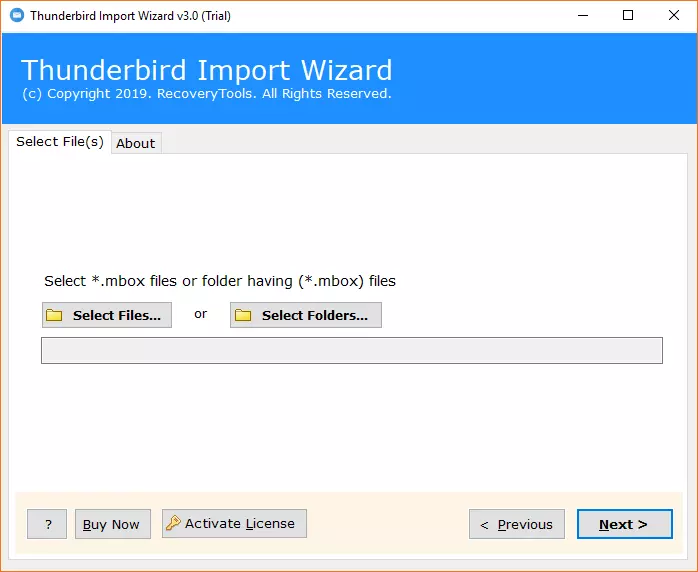
- Wählen Sie anschließend die gewünschten Dateien aus und klicken Sie auf „Next“.
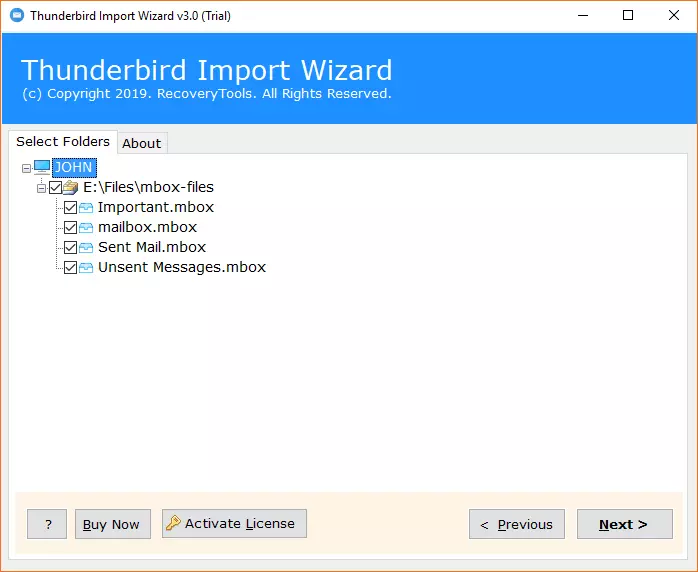
- Die Software ist fähig, automatisch den Standardspeicherort Ihres Thunderbird-Profils zu finden.
- Klicken Sie auf „Next“, um den Importvorgang zu beginnen.
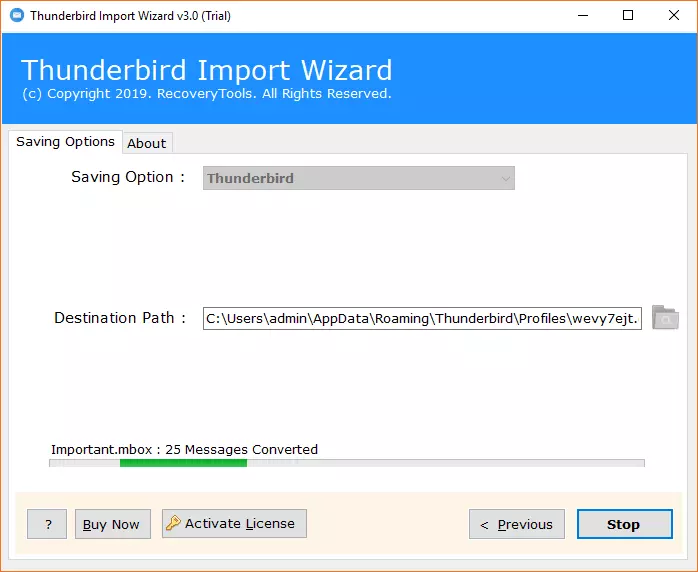
- Endlich: Öffnen Sie den Thunderbird-E-Mail-Client, um die importierte E-Mail anzuzeigen.
Alles, was Sie wissen müssen (FAQs)
- Kann Thunderbird MBOX-Dateien öffnen oder lesen?
Ja, Thunderbird kann MBOX-Dateien mit Anhängen öffnen, weil es dieses Dateiformat unterstützt. Wenn Sie eine MBOX-Datei in ein anderes Format konvertieren möchten, verwenden Sie das MBOX-Datei-Konverter-Tool. - Wo befinden sich die Thunderbird-MBOX-Dateien?
Um Thunderbird-MBOX-Dateien zu finden, gehen Sie zu „AppData\Roaming“ (unter Windows) oder „~/.Thunderbird“ (unter macOS/Linux).
Letzte Gedanken & Empfehlungen
In diesem Blog haben wir alle Möglichkeiten beschrieben, um MBOX in Thunderbird importieren zu können. Die manuelle Methode ist langsam und inkludiert verschiedene Schritte. Das liegt daran, dass Sie eine professionelle Lösung brauchen, weil sie 100 % akkurate Ergebnisse bietet. Für jede Frage: Bitte verwenden Sie die Demoversion und kontaktieren Sie das Support-Team.
